Fix: Omegle-kamera virker ikke
Miscellanea / / April 29, 2023
I Omegle kan brugere chatte online uden at registrere sig og socialisere med andre. Brugere med spiontilstand parres tilfældigt i en-til-en chatsessioner med anonyme chatnavne, såsom "Du" og "Stranger" eller "Stranger 1" og "Stranger 2". Ved at logge på Omegle vil du blive matchet med fremmede baseret på dine fælles interesser. Omegles eneste krav er, at du har et kamera ved hånden til at etablere videochat.
Der er dog mange Omegle-brugere, der har brug for hjælp til, at kameraet ikke virker. Det er derfor, vi er her. I denne artikel har vi forklaret nogle af de grundlæggende tricks, som du nemt kan løse, hvis Omegle-kameraet ikke fungerer på din enhed. Så lad os komme i gang med guiden.
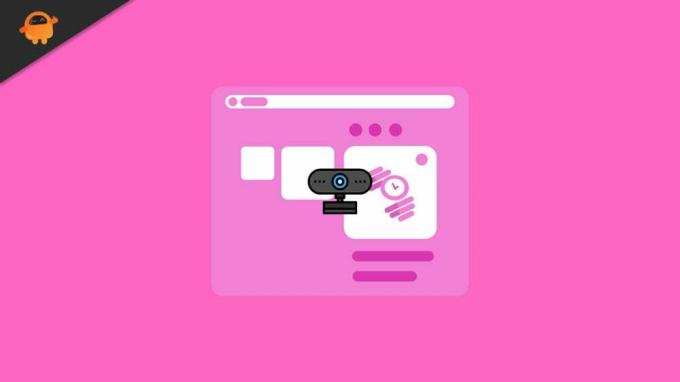
Sideindhold
- Hvad forårsager kameraproblemet med Omegle?
-
Sådan Omegle Kameraet virker ikke
- Rettelse 1: Luk andre programmer, der bruger kameraet
- Fix 2: Brug en anden VPN
- Fix 3: Slet cookies
- Fix 4: Brug Stealth VPN'er
- Fix 5: Brug en Multi-Hop VPN
- Fix 6: Gå til inkognitotilstand
- Rettelse 7: Opdatering af browseren til den nyeste version
- Rettelse 8: Brug en anden browser (kun Chrome)
Hvad forårsager kameraproblemet med Omegle?
Problemet blev undersøgt ved at se på flere rapporter fra brugere samt de almindelige reparationsteknikker, der bruges til enten at løse eller omgå det. Vores undersøgelse har identificeret en række potentielle syndere, der kan udløse dette særlige problem:
- Forældet browser
- Ødelagte browsercookies
- Ændring af Googles politik
- Et andet program bruger kameraet
Sådan Omegle Kameraet virker ikke
Nå, ingen ønsker at sidde fast, mens de bruger Omegle; derfor kan denne form for problemer nemt genere brugerne. Men intet at bekymre dig om, hvis du står over for et problem med et Omegle-kamera, der ikke fungerer, da vi har nogle rettelser til dette problem. Så lad os tjekke dem ud:
Rettelse 1: Luk andre programmer, der bruger kameraet
Der er også en mulighed for, at Omegle ikke vil bruge kameraet, fordi en anden applikation bruger det i øjeblikket. Hvis dette sker, vil det være umuligt for Omegle at få tilladelse til at bruge kameraet, fordi en anden app allerede bruger det. Det er blevet rapporteret, at nogle berørte brugere har været i stand til at løse problemet ved at lukke et andet softwareprogram, der brugte webkameraet.
Annoncer
Brugen af integrerede webcams er dog rapporteret at være effektiv i denne henseende. Ifølge rapporter er Skype, Messenger (UWP-version), Google Hangouts, Whatsapp Web og Viber de mest almindelige syndere.
Fix 2: Brug en anden VPN
Der er en mulighed for, at din VPN ikke fungerer korrekt, eller at der er nogle serverproblemer, som kan forårsage problemer med andre applikationer. Det anbefales, at du finder en anden VPN, der passer til dine behov og giver dig adgang til Omegle, hvis dette er tilfældet.
For at øge dine chancer for at rette op på, at Omegle-kameraet ikke virker, kan du endda prøve forskellige serverindstillinger, som din VPN kan give dig.
Fix 3: Slet cookies
Du kan identificere din enhed gennem cookies, der downloades på din computer. De cookies, du modtager fra Omegle, er ikke designet til at stjæle dine data. Som et resultat af de cookies, du har downloadet, er Omegle i stand til at bestemme din enhedsidentitet, hvilket i høj grad vil forbedre din Omegle-oplevelse.
Annoncer
Uanset om et kamera bruges eller ej, kan Omegle få adgang til de cookies, der er downloadet på din enhed, og bestemme din IP-adresse. Omegle vil øjeblikkeligt blokere din adgang til deres tjeneste, hvis den opdager, at du er blokeret og får adgang til dine cookies.
Dette er fordi dit kamera ikke virker i sådanne tilfælde, men snarere fordi din enhed er blevet inficeret med cookies. I de fleste tilfælde vil sletning af cookies løse Omegle-kameraproblemerne.
Fix 4: Brug Stealth VPN'er
Du kan ikke bruge Omegle, selv når du bruger en VPN, fordi Omegle registrerer de VPN'er, du bruger. I modsætning til andre VPN-udbydere dekrypterer Omegle ikke VPN-trafik; den ved kun, hvem der står bag VPN-enheden.
Annoncer
Det er meget vigtigt at huske på, at VPN'er, der let kan registreres, ikke tilbyder de stealth-funktioner, som andre VPN'er gør. Med stealth VPN'er er det svært at opdage enhedens identitet, da de ligner almindelig trafik og fungerer lige så godt som andre VPN'er.
Fix 5: Brug en Multi-Hop VPN
Din enhed kan ikke spores af andre, når du bruger nogle VPN'er, da de giver dig mulighed for at hoppe mellem netværk på få sekunder. Denne funktion kan være nyttig til at løse Omegle-kameraproblemet, da dets forbindelse kan ændres mellem flere sikrede servere.
Fix 6: Gå til inkognitotilstand
Du vil ikke være i stand til at se din browserhistorik, cookies, webstedsdata eller andre gemte oplysninger, når du er i inkognitotilstand. På denne måde er du noget usynlig for Omegles blokerende radar og kan bruge den uden besvær.
Rettelse 7: Opdatering af browseren til den nyeste version
For at indhente ny teknologi, udgav Omegle opdateringer, der påvirkede deres tjenestes kompatibilitet med visse browsere. Du løber muligvis ind i dette problem, fordi du bruger en forældet browser, der endnu ikke er i stand til at understøtte Omegle, så husk det.
Heldigvis understøtter alle de populære browsere nu Omegles webcam-funktion. Nogle berørte brugere har løst problemet efter at have opdateret deres browsere til den nyeste version.
Rettelse 8: Brug en anden browser (kun Chrome)
Reklame
Det er også muligt, at dette problem opstår med Chrome på grund af Googles politikændringer. Det blev annonceret for et stykke tid tilbage, at Google ville blokere Flash-plugins fra at få adgang til visse browserfunktioner, herunder webcams og mikrofoner.
Nogle berørte brugere rapporterede, at skift til en anden browser hjalp dem med at løse problemet. Typisk anbefaler brugere, der har skiftet browser, Internet Explorer og Firefox, som begge er alternativer til Internet Explorer.
Så det er, hvordan man løser problemet med Omegle-kameraet, der ikke fungerer. Vi håber, at denne guide har hjulpet dig. Desuden, hvis du har brug for mere information om dette problem, kan du kommentere nedenfor og fortælle os det.


![Sådan installeres AOSP Android 9.0 Pie på HTC U11 Plus [GSI Phh-Treble]](/f/e31b71f9a138f0ffe4e096ddceffe5f9.jpg?width=288&height=384)
![Nem metode til at rodfæste Konrow Sky Plus ved hjælp af Magisk [Ingen TWRP nødvendig]](/f/30f722c5d11583458207f2aeda61d787.jpg?width=288&height=384)